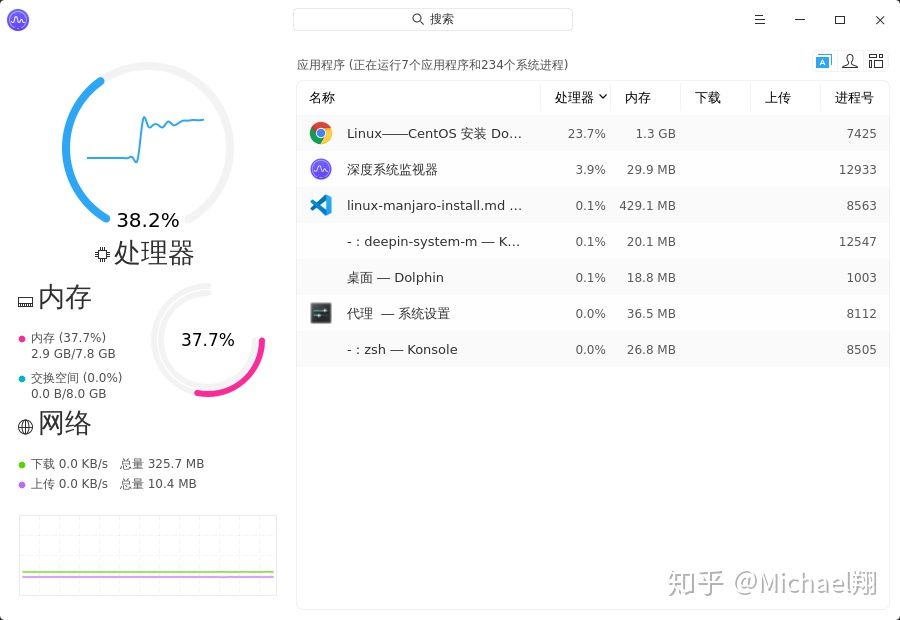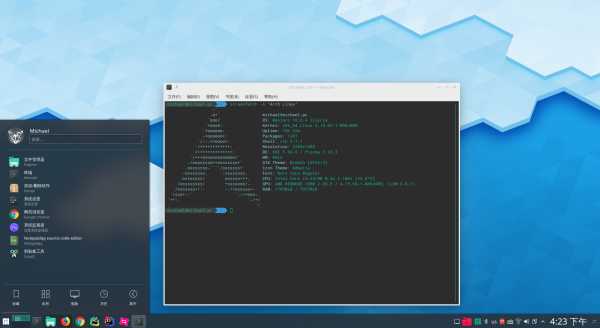
Manjaro 简介
Manjaro 是一款基于 Arch Linux、对用户友好的 Linux 发行版。在 Linux 社区,Arch Linux 的确是一个异常快速、强大、轻量级的发行版,它提供最新的、最全的软件。然而,Arch Linux 面向高级用户,普遍认为,缺乏技术专长或者没有耐心的人是无法玩转 Arch Linux的。
Manjaro 由奥地利、法国和德国的爱好者共同开发,提供了 Arch Linux 操作系统的所有优点,同时注重用户友好性和可用性。 Manjaro 提供32位和64位版本,适合新手以及经验丰富的 Linux 用户。
Manjaro 与 Arch 有许多相同的功能,包括:
- “滚动发行”开发模式,可提供最新的系统,而无需安装新版本
- 可用 AUR
然而,Manjaro 拥有自己的一些额外的功能,包括:
- 简化、用户友好的安装过程
- 自动检测计算机的硬件(例如显卡)
- 为系统自动安装必要的软件(例如显卡驱动程序)
- 它自己的专用软件仓库,以确保提供完全测试过的稳定的软件包
- 轻松安装和使用多个内核。
补充
Arch Linux(或 Arch /ˈɑːrtʃ/)) 是一款基于 x86-64 架构的 Linux发行版。系统主要由自由和开源软件组成,支持社区参与。系统设计以 KISS 原则(保持简单和愚蠢)为总体指导原则,注重代码正确、优雅和极简主义,期待用户能够愿意去理解系统的操作。Arch Linux 系统安装、删除和更新软件的软件包管理器叫做 pacman。
AUR 的全称是 Arch User Repository,是 Arch Linux/Manjaro 用户的社区驱动存储库,创建 AUR 的目的是使共享社区包的过程更容易和有条理。使用它可以在 Arch Linux/Manjaro 系统中安装和更新软件包。这个软件仓库的软件包是相当丰富,可以查看这个网站的统计Repository statistics,它的软件列表可以在Archlinux AUR查看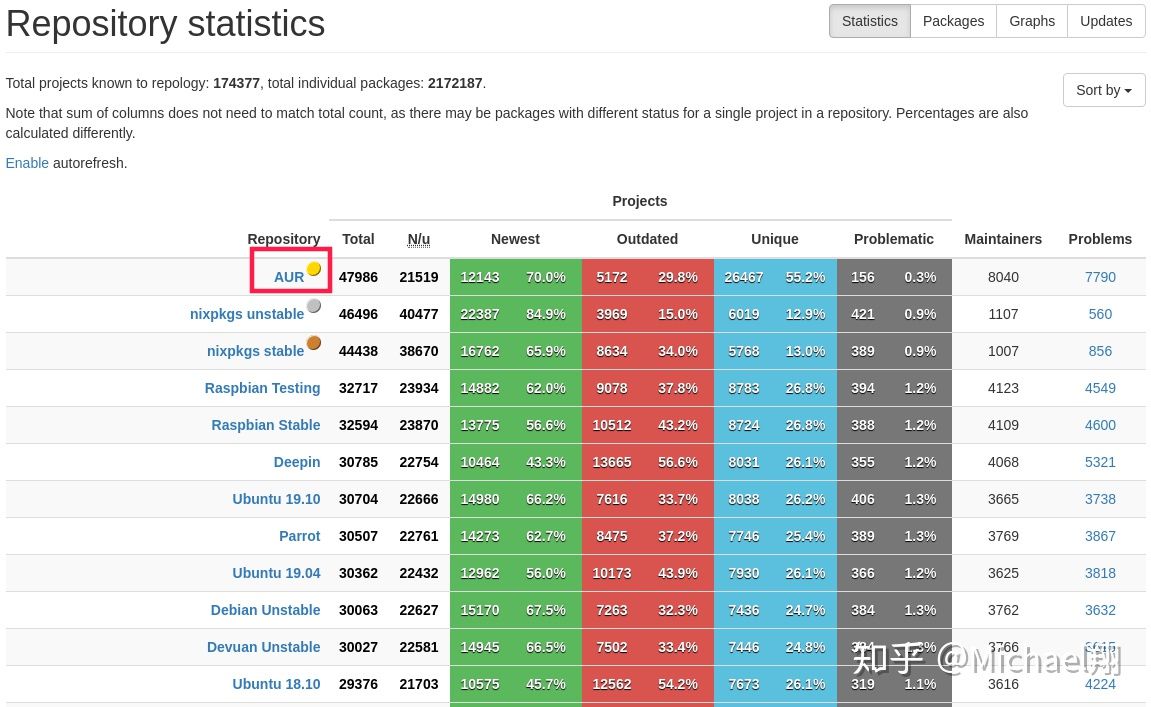
安装 Manjaro
双系统基本知识如下:
总结注意点:
- 要是遇到启动不了的问题,可以用老毛桃制作个U盘修复引导即可,所以事先建议搞一个;
- 制作 Manjaro U盘启动盘一开始使用的是 UltraISO,后来换成了 Rufus,就 OK 了;
- 安装引导时要选择创建的
/boot分区, 此外,我是双硬盘,一开始按照单硬盘的方法,怎么也启动不了,后来需要在安装 Windows 系统的 SSD 盘上划出了 600MB 空间用来挂载/boot分区并安装引导;
官网系统镜像下载,推荐从 USTC中科大镜像下载几个主要版本:
- Xfce是一个用于类UNIX操作系统的轻量级桌面环境。它的目标是快速和系统资源低耗,同时仍然保持视觉上的吸引力和对用户友好的特性。所以,家里另外一台低配置的旧笔记本,我安装了这个版本。
- KDE是一个功能丰富多样的桌面环境,提供几种不同风格的菜单来访问应用程序。还有一个优秀的内置界面,可以方便地访问、下载、安装新的主题、小部件等。 虽然在用户友好度上做的非常好,但KDE也是相当消耗系统资源的,跟XFCE比较起来,启动程序、使用桌面环境都明显偏慢。运行 Manjaro 的 64 位 KDE 桌面使用大约需要 550MB 的内存。我自己的就笔记本配置还可以,就安装了这个版本,确实很易用!
- GNOME桌面环境是作为GNU项目的一部分来开发的,它旨在简单易用,并且完全可用。
我从另外一块机械硬盘上划分了 100GB 空间用来安装,分区参考:
大小挂载点用途40G/用于存放系统相当于win10的C盘8G/swap一般设为电脑内存大小或2倍600MB/boot引导分区所有剩余的空间/home用户存储数据用
源
配置中国的 mirrors,在 终端 执行下面的命令从官方的源列表中对中国源进行测速和设置:
sudo pacman-mirrors -g # 排列源,可不执行sudo pacman-mirrors -c China -m rank # 更改源,在跳出的对话框里选择想要的源
为 Manjaro 增加中文社区的源来加速安装软件,在 /etc/pacman.conf 中添加 archlinuxcn 源,末尾加上:
[archlinuxcn]SigLevel = Optional TrustedOnlyServer = https://mirrors.tuna.tsinghua.edu.cn/archlinuxcn/$arch
安装 archlinuxcn-keyring 包以导入 GPG key,否则的话 key 验证失败会无法安装:
sudo pacman -S archlinuxcn-keyring
同步并更新系统:
sudo pacman -Syyu
输入法
fcitx 是 Free Chinese Input Toy for X 的缩写,国内也常称作小企鹅输入法,是一款 Linux 下的中文输入法:
sudo pacman -S fcitx-googlepinyinsudo pacman -S fcitx-im # 选择全部安装sudo pacman -S fcitx-configtool # 安装图形化配置工具sudo pacman -S fcitx-skin-material
解决中文输入法无法切换问题: 添加文件 ~/.xprofile:
export GTK_MODULE=fcitxexport QT_IM_MODULE=fcitxexport XMODIFIERS="@im=fcitx"
pacman
sudo pacman -S 软件名 # 安装sudo pacman -R 软件名 # 删除单个软件包,保留其全部已经安装的依赖关系sudo pacman -Rs 软件名 # 除指定软件包,及其所有没有被其他已安装软件包使用的依赖关系sudo pacman -Ss 软件名 # 查找软件sudo pacman -Sc # 清空并且下载新数据sudo pacman -Syu # 升级所有软件包sudo pacman -Qs # 搜索已安装的包
yay
Yay 是用 Go 编写的 Arch Linux AUR 包管理工具。具体可以查看 Arch Wiki
{% note warning %}
注意:很多教程比较老了,yaourt 目前已经停止维护,用户可以考虑迁移到 aurman 或 yay,
{% endnote %}
安装 yay:
sudo pacman -S yay
配置 yay 的 aur 源为清华源 AUR 镜像:
yay --aururl "https://aur.tuna.tsinghua.edu.cn" --save
修改的配置文件位于 ~/.config/yay/config.json ,还可通过以下命令查看修改过的配置:
yay -P -g
yay 的常用命令:
yay -S package # 从 AUR 安装软件包yay -Rns package # 删除包yay -Syu # 升级所有已安装的包yay -Ps # 打印系统统计信息yay -Qi package # 检查安装的版本
Git
git config --global user.name "Michael728"git config --global user.email "649168982@qq.com"ssh-keygen -t rst -C "649168982@qq.com"
zsh
sudo pacman -S zsh # 安装zshecho $SHELL # 查看大概年前 shellchsh -s /bin/zsh # 修改默认shell,这个是修改当前用户的终端,如果要修改 root 账户,需要切换到 root用户wget https://github.com/robbyrussell/oh-my-zsh/raw/master/tools/install.sh -O - | shsudo pacman -S autojumpgit clone https://github.com/zsh-users/zsh-syntax-highlighting.git ${ZSH_CUSTOM:-~/.oh-my-zsh/custom}/plugins/zsh-syntax-highlighting
需要重启生效 具体的 zsh 配置教程,可以阅读之前的总结:
- zsh+on-my-zsh配置教程指南(程序员必备)
ss
sudo pacman -S shadowsocks-qt5
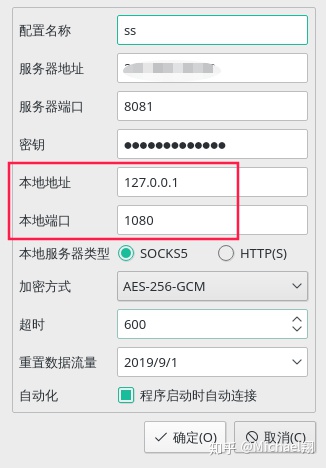
上面是安装了一个 ss 的客户端,编辑添加好帐号之后,还需要设置一下端口转发设置之后,浏览器访问才 OK:
接着,你还需要去设置网络代理:系统设置-》网络-》设置-》代理,sudo pacman -S privoxy # 安装代理转发,用于将 socks5 代理转换为 http 代理sudo bash -c 'echo "forward-socks5 / 127.0.0.1:1080 ." >> /etc/privoxy/config'git config --global http.proxy 'socks5://127.0.0.1:1080'git config --global https.proxy 'socks5://127.0.0.1:1080'sudo systemctl start privoxy.service
socks代理那里进行配置127.0.0.1:1080。
{% note warning %}
很多网上的教程都说需要再安装一个switchyomega插件,事实上,最新版本的Chrome已经不支持直接拖动crx文件安装插件了。
{% endnote %}
这时候浏览器网络其实已经 OK 了,访问 Google 也正常。你会发现访问国内网站速度并不好,这是因为国内网站不走代理其实网速更好!这时候实现自动的切换,就可以在上面的设置之后,去 Google 应用商店安装好 proxy-switchyomega 扩展。
进行设置主要有 3 点:
- 情景模式中,proxy 配置上
socks5的代理; - 情景模式中,
auto switch中,首先勾选上规则列表表规则走proxy! - 规则列表设置,在
autoproxy中,输入规则类表网址:[https://raw.githubusercontent.com/gfwlist/gfwlist/master/gfwlist.txt](https://raw.githubusercontent.com/gfwlist/gfwlist/master/gfwlist.txt),然后更新,这样在规则列表中的网站就会走上面的代理了;
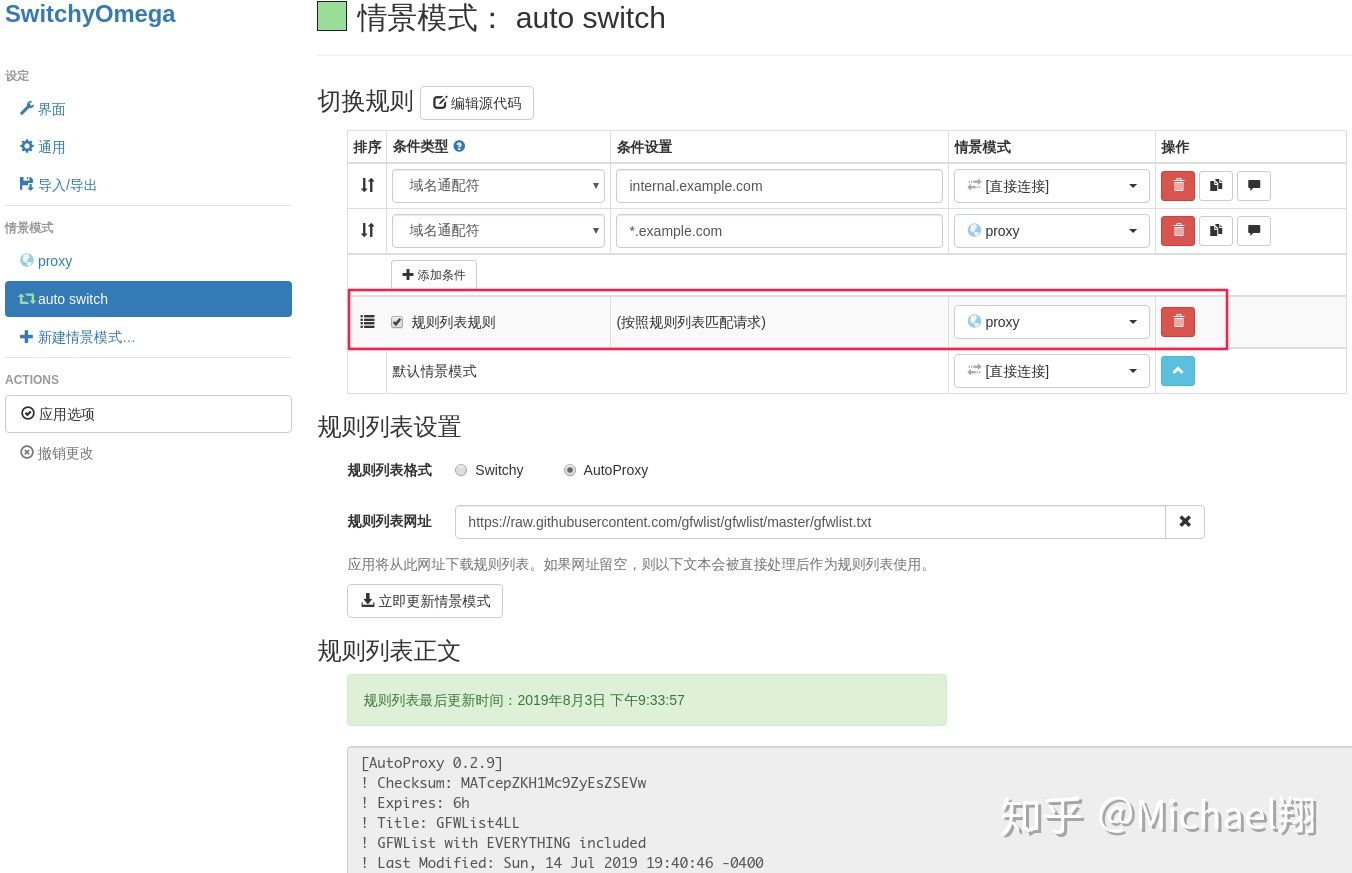
安装并设置好这个扩展插件之后,我们可以在系统设置-》网络-》设置-》代理中,恢复默认配置。这样在浏览器中,这个扩展选中 auto switch 它会自动判断是否走代理。
终端代理
终端代理安装 proxychain-ng,sudo pacman -S proxychains-ng 安装,配置:
sudo vim /etc/proxychains.conf # 添加如下内容socks5 127.0.0.1 1080
使用时在需要代理的命令前加 proxychains4 就可以了,例如:proxychains4 ping www.google.com
当然,端口转发软件还有 polipo
sudo vim /etc/polipo/config:
socksParentProxy = "localhost:1080"socksProxyType = socks5proxyAddress = "0.0.0.0"
然后重启:
systemctl start polipo
还有一篇教程:
iamlightsmile——人生苦短,我用Manjaro!提到了 pac 代理:
sudo pip install genpacgenpac --proxy="SOCKS5 127.0.0.1:1080" --gfwlist-proxy="SOCKS5 127.0.0.1:1080" -o autoproxy.pac --gfwlist-url="https://raw.githubusercontent.com/gfwlist/gfwlist/master/gfwlist.txt" # 生成 pac 文件genpac --pac-proxy "SOCKS5 127.0.0.1:1080" --gfwlist-proxy="SOCKS5 127.0.0.1:1080" --gfwlist-url="https://raw.githubusercontent.com/gfwlist/gfwlist/master/gfwlist.txt" --output="/home/michael/.config/PAC/gfw_whitelist/whitelist.pac"
在设置—>网络设置—>代理设置中选择自动代理,URL 填写生成的 PAC 文件地址,file://文件路径/文件名(可以直接把文件拖到URL栏)。
补充:electron-ssr这款也是 ss 软件,就是没有支持的加密算法,就没用,这是这款软件的开发者的博客 记录在开发electron-ssr过程中遇到的问题。yay -S electron-ssr
安装中文字体
为啥会突出一下要安装中欧给你问字体呢,因为我使用过程发现系统里的中文字变成了一个个小白方框的格子,安装好中文字体并重启后,就显示正常了:
sudo pacman -S wqy-zenheisudo pacman -S wqy-bitmapfontsudo pacman -S wqy-microheisudo pacman -S ttf-wps-fontssudo pacman -S adobe-source-han-sans-cn-fontssudo pacman -S adobe-source-han-serif-cn-fonts
常用软件
# deepin 系的软件sudo pacman -S deepin-picker # 深度取色器sudo pacman -S deepin-screen-recorder # 录屏软件,可以录制 Gif 或者 MP4 格式sudo pacman -S deepin-screenshot # 深度截图sudo pacman -S deepin-system-monitor # 系统状态监控yay -s deepin-wine-wechatyay -S deepin-wine-timyay -S deepin-wine-baidupanyay -S deepin.com.thunderspeed# 开发软件sudo pacman -S jdk8-openjdksudo pacman -S makesudo pacman -S cmakesudo pacman -S clangsudo pacman -S nodejssudo pacman -S npmsudo pacman -S golandsudo pacman -S vimsudo pacman -S mavensudo pacman -S pycharm-professional # Python IDEsudo pacman -S intellij-idea-ultimate-edition # JAVA IDEsudo pacman -S goland # Go IDEsudo pacman -S visual-studio-code-bin # vscodesudo pacman -S qtcreator # 一款QT开发软件sudo pacman -S postman-binsudo pacman -S insomnia # REST模拟工具sudo pacman -S gitkraken # GIT管理工具sudo pacman -S wireshark-qt # 抓包sudo pacman -S zealsudo pacman -S gitkraken # Git 管理工具# 办公软件sudo pacman -S google-chromesudo pacman -S foxitreader # pdf 阅读sudo pacman -S bookworm # 电子书阅读sudo pacman -S unrar unzip p7zipsudo pacman -S goldendict # 翻译、取词sudo pacman -S wps-officeyay -S typora # markdown 编辑yay -S electron-ssr # 缺少我需要的加密算法yay -S xmind# 设计sudo pacman -S pencil # 免费开源界面原型图绘制工具# 娱乐软件sudo pacman -S netease-cloud-music# 下载软件sudo pacman -S aria2sudo pacman -S filezilla # FTP/SFTP# 图形sudo pacman -S gimp # 修图# 系统工具sudo pacman -S albert #类似Mac Spotlight,另外一款https://cerebroapp.com/yay -S copyq # 剪贴板工具,类似 Windows 上的 Ditto# 终端sudo pacman -S screenfetch # 终端打印出你的系统信息,screenfetch -A 'Arch Linux'sudo pacman -S htopsudo pacman -S batsudo pacman -S yakuake # 堪称 KDE 下的终端神器,KDE 已经自带,F12 可以唤醒sudo pacman -S net-tools # 这样可以使用 ifconfig 和 netstatyay -S tldryay -S tig # 命令行下的 git 历史查看工具yay -S treeyay -S ncdu # 命令行下的磁盘分析器,支持Vim操作yay -S mosh # 一款速度更快的 ssh 工具,网络不稳定时使用有奇效
chrome
这篇文章介绍了一个以代理模式启动 Chrome 的方法:
google-chrome-stable --proxy-server=socks5://127.0.0.1:1080
wireshark-qt
Wireshark 是一款免费开源的包分析器,可用于网络排错、网络分析、软件和通讯协议开发以及教学等。然而不幸的是官方网站上仅提供了 Windows 和 MacOS 的版本。不过不用担心,你依然可以使用 pacman 直接从 Arch 的 community 软件源里直接安装 wireshark-qt 。wireshark-qt 就是用 qt 做成的 wireshark 前端界面,它依赖于终端版的 wireshark-cli 。
这里提示一点: 通常直接安装完后启动 wireshark 会提示/usr/bin/dumpcap无权限,有些用户会因此选择在命令行里sudo wireshark打开 wireshark,这其实很不安全。正确做法是运行命令gpasswd -a username wireshark然后重新启动,详情可以参见 Arch Wiki 。Maven
cp /opt/maven/conf/settings.xml /opt/maven/conf/settings.xml.backup
然后在 华为云镜像 按照指导配置 Maven 镜像就可以了
MySQL Workbench
MySQL Workbench在archlinux中出现
Could not store password: The name org.freedesktop.secrets was not provided by any .service files的错误
解决方案是安装gnome-keyring包:sudo pacman -S gnome-keyring
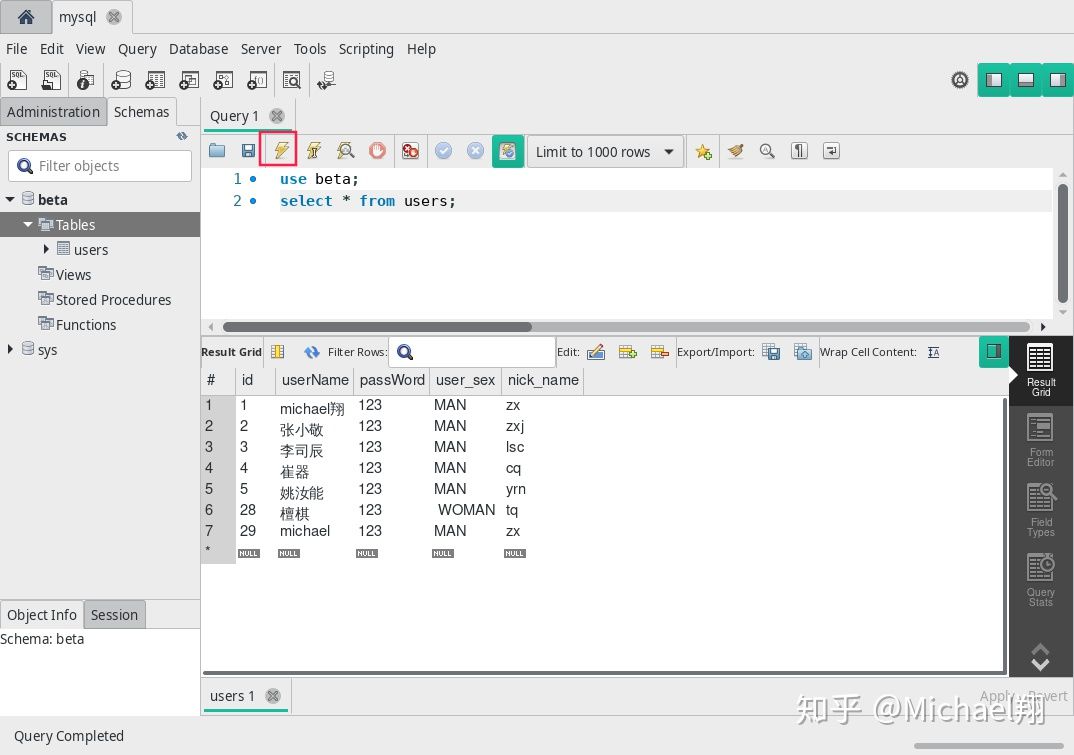
写 SQL 语句,记得要先加上use <schema>;,否则可查不出结果。
至于怎么在 Manjaro 上安装 MySQL 呢?我选择使用 Docker 安装,可以参考之前写的一篇文章:-
系统设置
Dolphin
Dolphin 是 KDE 下默认的文件管理器。
在系统设置-》桌面行为-》工作空间-》点击行为,勾选”双击打开文件和文件夹“;
- 在菜单中搜索”常规“-》确认,勾选”将文件或文件夹移至回收站“;
默认程序
Win 键打开菜单搜索”默认程序”,可以修改浏览器等默认程序;
更多一些使用技巧,可以查看这里撸Linux——Manjaro效果
总结
为何会有这篇文章呢?其实主要是去年也就是 2018 的 MBP 的 touchbar 出现了不显示的问题,于是上周就预约了西湖店的 Genius Bar 维修。结果意外收获是,说 2018 款的 15寸有缺陷,他们会替换掉整个键盘和电池!不过需要等待一周才行,所以,回来就鼓捣了之前的旧的笔记本,安装了 Manjaro 尝尝鲜。
Manjaro KDE 这个版本使用下来感觉还是不错的,界面也比较符合使用习惯,很多地方做的适配让从 Windows 迁移过来的用户并不会发觉用的不顺手,常用的软件也都有,真是强烈推荐计算机相关的学生尽早使用起来,也正好学习了 Linux,反正是“装机有益”吧,但是千万别陷入整天只关注那些美化的道路上……
多说一句,苹果的产品的质量真是让人失望,网上一堆类似问题的用户,看来以后买个好点的 Windows 本子,装个双系统,也能用的很 High 了。